- 前言:Sunshine和Moonlight均开源,本方法仅仅是多屏串流的冰山一角,理论上只要性能运行+多窗口支持,可以实现更多屏幕同时显示。
- 结论:比较稳定,基本可以满足双屏生产力的需求。
原理(非常简单)
- 通过Parsec-VDD虚拟出两块儿屏幕
- 开两个Subshine服务(设置为不同端口),输出分别设置为上述虚拟出的两块屏幕。
- Beam Pro通过多开Moonlight分别连接上述两块虚拟屏,利用系统两窗口3Dof完成双屏串流。
正文
Win端
- 安装Sunshine,进入安装目录运行Sunshine.exe,打开WebUI进行基本配置(登录账号密码)。

- 安装Parsec-VDD,添加两个虚拟屏幕。

- 进入Sunshine安装目录,将安装后的Sunshine复制一份出来,这里命名为sunshine1/2。

- 在Network配置处为两个Sunshine配置不同的服务端口


- 禁用其中一个Sunshine的音频传输,这里主要是为了后续在BP上多开Moonlight后声音冲突。

- 为两个Sunshine设置设备名称,不然Moonlight那边不知道连哪个,这里设置为1和2。


- 为两个Sunshine手动设置输出显示器,查看显示器名称在VDD中右键对于显示器即可。




- 重启两个Sunshine,完成配置。
- 注:对每个Sunshine配置的修改最好单独进行,特别是修改服务端口部分。
Beam Pro端
- 安装Moonlight完成单屏串流测试。
- 安装GSpace(或其他多开软件),但Parallel实测不行,估计是其自己加了NAT的缘故,其他多开软件请自行尝试。
- 将Moonlight clone至Gspace中,运行克隆后的Moonlight并完成串流配置。
- 连接眼镜,进系统,将两个Moonlight双屏打开,分别连接两个Sunshine服务端。
- 开始你的双屏3Dof之旅吧!
教程中用到的软件
Beam Pro 利用 Sunshine+moonlight多开实现双屏3Dof.zip 47.75MB
- 补充资源占用(负载比较低)

- 设置虚拟屏幕独显直连方法(可能需要科学)
- 效果视频.mp4 12.54MB
补充如何投主屏
- 在sunshine-tools下打开任意终端,这里以cmd为例,具体方法为在路径栏删除所有内容,输如cmd回车。

- 输入dxgi-info.exe回车,注:输入dx后tab补全即可

- 所有屏幕id都显示如上图,以本机为例,\.\DISPLAY1为主屏,其余两屏幕为虚拟屏幕,三块屏幕连接在7600M XT独显上。
- 最后只需要更改sunshine-config-sunshine的输出设备名称即可

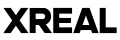

本文是在如上双屏串流下写的,没发生卡顿和断连情况(可能是电脑就在手边)
顶
帮顶
顶
详细专业,感谢楼主分享!
帮顶
帮顶
帮顶
帮顶
和nebula for win能对比下吗
占用更小,但屏幕少了一个,这个不需要独显